Lõplik juhend e-posti rakenduste krahhide kõrvaldamiseks Mac M1 Mini-s (09.15.25)
Apple on hakanud M1 kiipidega töötavaid Mace välja andma hiljem eelmisel aastal, sealhulgas 2020. aasta MacBook Air, 13-tolline MacBook Pro ja Mac mini. Need uued Macid asendasid nendes koosseisudes odavaid masinaid ja Apple kavatseb teistest Macidest välja tuua uued versioonid M1 kiibiga. M1 kiip edestab kõiki Apple'i sülearvutites kasutatavaid kiipe. Seda ületavad ainult töölaua protsessorid, mis võib eeldada. M1 kiip oma võimsama töötlemisvõimega suudab vaevata käitada reimgimahukaid rakendusi, mis muidu teie Maci ummistaksid.
Kuid vaatamata võimsusele on M1 kiibidega Mac-idel esinenud ka mitmesuguseid vigu. Maci kasutajad ja Apple'i eksperdid on uute M1-toega masinate kasutamisel dokumenteerinud mitmesugused ühilduvusprobleemid. Sotsiaalmeedia platvormidele on ilmunud muid kasutajate teateid, mis näitavad, et enamik neist probleemidest ei ole üksikud probleemid. Tegelikult on peamise Maci tarkvara ühilduvuse jälgimiseks loodud veebiteenus nimega „Kas Apple Silicon Ready?” Ja avastas, et umbes 40% -l kasutajatel oli ühilduvusprobleeme.
Kirjade krahh M1 Mini vastuse tabamiselÜks ainulaadseid vigu, millega M1 Maci kasutajad kokku puutuvad, hõlmab rakendust Mail. See juhtub isegi uute M1 Mac Mini seadmetega, millel on puhas OS-i install ja pole migreerimist jne. Aruannete põhjal on esialgu kõik korras, siis hakkab mõne aja pärast Mail-rakendus kokku jooksma. Krahh juhtub siis, kui vajutate nuppu Vasta või vajutate Mailis klahve Command + R.
Taaskäivitamine Shift-klahviga alla (turvarežiimis) ei toimi. Krahh juhtub ikka nupule Vasta vajutades. Uute meilide loomine ja meilide saatmine / vastuvõtmine toimivad suurepäraselt. Kasutajad märkisid, et meilil topeltklõpsamine ja eraldi akna avamine välistab Maili rakenduse krahhi.
Rakenduse krahhid Macis on üsna tavalised. See võib juhtuda kõigi kasutajatega, isegi kui kasutate uusimat Maci mudelit. Selle põhjuseks võib olla tarkvara tõrge, uus OS-i värskendus, konflikt kolmanda osapoole rakendusega või rikutud failid. Nii et kui teie e-posti rakendus Mac M1 Mini-s kokku jookseb, peaks see juhend aitama teil oma Mac Maili probleemidega veaotsingut otsida.
Kuigi rakendus Mail võib konkreetse toimingu sooritamisel aeg-ajalt jäätuva värvirattaga kokku kukkuda või kokku kukkuda, näiteks avada probleemse e-kirja või ei saa meile saata, on programme krahh kohe pärast käivitamist ega võimalda tõrkeotsingut programmi sees. Õnneks juhtub see konkreetne juhtum nuppu Vasta vajutades, nii et teil on võimalus rakenduses olev viga parandada.
Maili rakenduse krahhid on M1 Maci kasutajate seas levinud probleem. Kuigi mõjutatud kasutajate arv pole nii suur, on uue riistvara, näiteks M1-kiibiga, ühildumatusprobleemid operatsioonisüsteemi töötamise jaoks üliolulised.
Mac Posti krahh on tõsine probleem, kuid see ei mõjuta teie Maci üldist jõudlust. Kuid neile, kes töötavad ja suhtlemisel loodavad rakendusele Mail, peate selle probleemi lahendama nii kiiresti kui võimalik. Tavaliselt võib rakendus mõne MacOS-i krahhi korral tähendada, et probleem on eelistuse failidega, mida nimetatakse ka selle rakenduse .plist-failideks.
Selle probleemi lahendamiseks peate kustutage rakenduse Mail plistfailid. Samuti peate võib-olla kustutama ümbriku failid, mis võivad probleemi põhjustada. Neid rakendusi tuleb värskendada, et vältida rakenduse uuesti kokku kukkumist. Võite järgida allolevaid juhiseid .plist-failide kustutamise ja ümbrikefailide värskendamise kohta.
Kuna M1 Macid kasutavad uut platvormi, võib olemasolevatel macOS-i rakendustel olla raskusi nende töötamisega. Tehniliselt peaksite saama neid Rosetta 2 abil käitada, kuid kogemus ei pruugi alati täiuslik olla. Rosetta 2 on tarkvara, mis võimaldab Apple'i räniga Macidel käivitada Inteli protsessoriga Macile loodud rakendusi. Rakenduste Rosetta 2 kaudu töötamise probleem on see, et esmane käivitamine võib võtta kaua aega või rakendus võib käituda veidralt ja põhjustada kiire aku tühjenemise. Mõni rakendus, näiteks rakendus Mac Mail, võib esmapilgul tunduda töötavat, kuid kukub äkki kokku, kui tugineb mõnele madala taseme API-le.
Kui teil on Maciga probleeme Rakendus Mail, meil on parandused selle uuesti töötamiseks, nagu peaks.
Kuidas parandada rakenduse Mail1 krahhi, kui M1 Mini vastusesse jõudaKui teie Maci Mail jookseb kokku, kui klõpsate nuppu Vastus M1 Mini-s, peate esimese asjana rakenduse täielikult sulgema, lõpetades menüüst Force Quit, seejärel taaskäivitades selle. See toimiks, kui probleemi põhjustas ajutine viga.
Kui teie Maili jaoks on installitud pistikprogramme, proovige need keelata ja seejärel rakendus uuesti käivitada. Need pistikprogrammid võivad olla kõik, alates manuste käitlejatest, rämpspostifiltritest kuni teenuse täiustajate või teavitushalduriteni.
Samuti on soovitatav korrigeerida korrapäraseid korrashoidu rikutud failide arvutist kustutamiseks, mis võivad probleemi ühendada. . Vanade allalaaditavate failide ja vahemälufailide kustutamiseks võite Maci remondirakendusega kustutada, vabastades samal ajal ruumi.
Kui teie Mac on valmis ja valmis, saate jätkata järgmiste lahendustega:
1. Taaskäivitage oma Mac.Esimene asi, mida peaksite tegema, kui mõned rakendused teie arvutis korralikult ei tööta, on taaskäivitamine.
Arvuti taaskäivitamine annaks operatsioonisüsteemile võimaluse laadida kõik oma reimgid korralikult, mis ei pruugi arvuti esmakordsel käivitamisel täielikult laaditud olla.
Nüüd Maci taaskäivitamiseks kontrollige välja allpool olev juhend.
Kui olete valmis, minge tagasi rakendusse Mail, et näha, kas see on läheks ikka kokku, kui seda kasutate.
Lahendus 2. Värskendage macOS-i.Kas teil on ootel süsteemivärskendusi, mille peate installima? Mõnikord peate selle rakenduse Mail lahendamiseks lihtsalt veenduma, et kasutate uusimat macOS-i versiooni. Värskenduste installimiseks tehke järgmist.
Pange tähele, et MacOS-i värskenduse allalaadimine ja installimine teie Maci võtab aega. Palun ole kannatlik. Võib-olla olete märganud, et teie Maci installitud rakenduste jaoks on saadaval muid värskendusi. Kui soovite ka neid rakendusi värskendada, klõpsake oma seadme tarkvara värskendamise ajal paremas ülanurgas oleval nupul Värskenda kõik.
Pärast MacOS-i tarkvara värskendamist proovige kasutada oma meilirakendust ja kontrollige, kas probleem on lahendatud.
Lahendus 3. Taastage oma postkast uuesti. MacOS-i rakendus Mail võimaldab kasutajatel oma postkasti taastada, kui neil on selle kasutamise ajal probleeme, näiteks puuduvad kirjad, segased sõnumid või lihtsalt kui rakendus ei tööta korralikult. 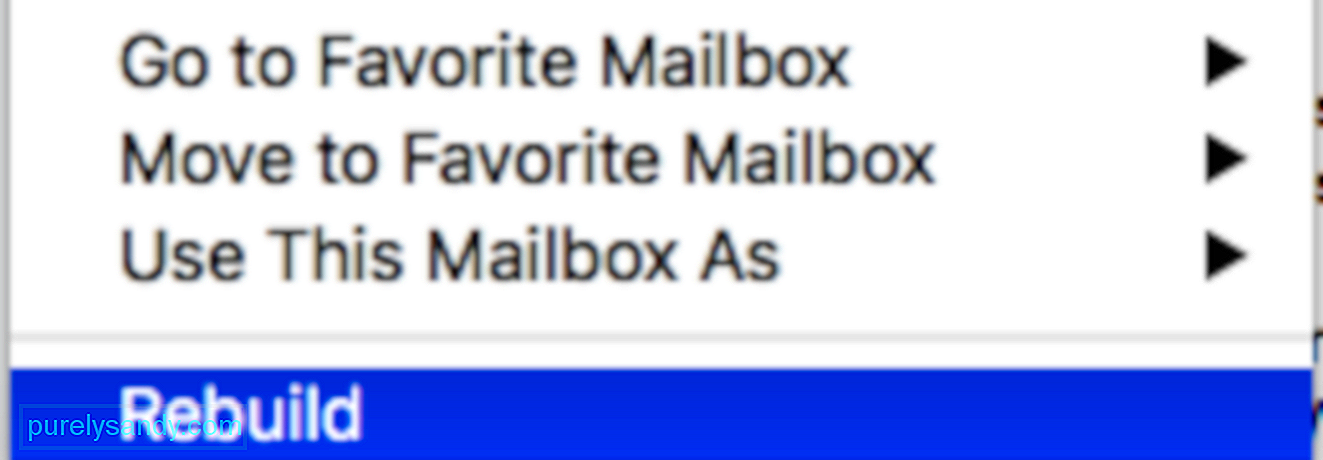
Kui teie arvutis olev rakendus Mail jookseb juhuslikult ja mitte kohe kokku, võite probleemi lahendamiseks proovida oma postkasti uuesti üles ehitada.
Kui see on tehtud, taaskäivitage oma Mac ja proovige kasutada rakendust Mail tavaliselt, et näha, kas see ikka kasutamise ajal juhuslikult kokku kukub.
Kui teil on siiski rakenduses juhuslikke krahhe, peate saate probleemi lahendamiseks jätkata järgmise meetodiga.
Lahendus 4. Kustutage probleemne kiri.Kas teil on see probleem, kui soovite teatud meilisõnumeid avada? Võimalik, et Mail võib kahjustatud meilide tõttu sulgeda. Selle saate lahendada, kustutades need probleemsed sõnumid. Kahjustatud sõnumid võivad meilirakenduse kokku kukkuda, kui sirvite sõnumeid nende vaatamiseks. Nii toimige järgmiselt.
Kui teie e-posti konto pakub veebipõhist teenust meilide kontrollimiseks, näiteks gmail.com, iCloud.com, yahoo.com jne, võite külastada nende veebisaiti ja sisse logida ning seejärel rikutud e-kirjad kustutada.
Lahendus 5. Isoleerige probleem. Mail võimaldab kasutajatel lisada mitu e-posti kontot, nii et saate vaadata kõiki oma e-kirju ainult ühes rakenduses, selle asemel et teil oleks iga teile kuuluva e-posti jaoks erinevaid rakendusi. Sellega on võimalik, et üks teie kontodest põhjustab Maili rakenduse krahhi. 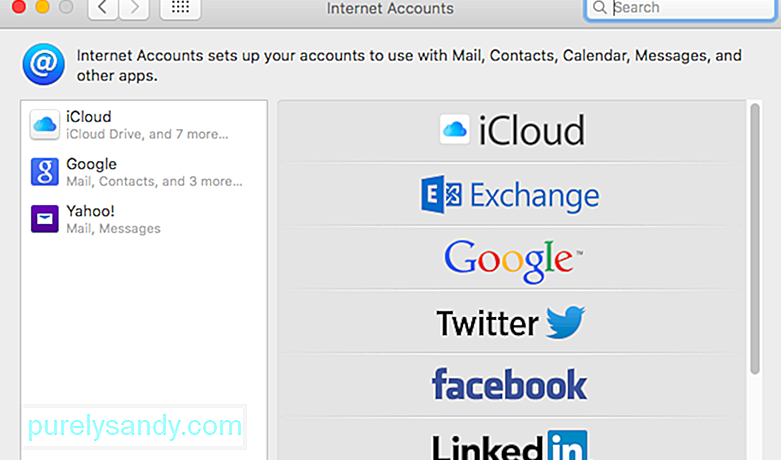
Kui Maili rakendus toimis pärast kõigi teie e-posti kontode eemaldamist suurepäraselt, proovige oma kontod ükshaaval lubada, et näha, mis põhjustab Maili rakenduse krahhi.
Kui olete leidnud probleemse konto , hoidke see vahepeal keelatuna ja oodake, kuni Apple lahendab probleemi rakenduses Mail, et saaksite siiski jätkata rakenduse kasutamist teiste e-posti kontode jaoks. Teise võimalusena saate oma probleemsele kontole juurde pääseda ka ajutiselt oma veebibrauseri kaudu.
Lahendus 6. Käivitage turvarežiim.Kui käivitate Maci turvarežiimis, parandab see automaatselt vead ja kustutab süsteemi vahemälud põhjustada probleeme rakendusega Mail ja lõpuks krahhi.
Sellisel juhul võite proovida turvarežiimis olles vahepeal Maili rakendust kasutada, et operatsioonisüsteem saaks ennast parandada.
Turvarežiimi käivitamiseks järgige allolevat juhendit.
Teiselt poolt, kui teil on pärast turvarežiimi käivitamist endiselt probleeme rakendusega Mail, võite probleemi lahendamiseks jätkata järgmise meetodiga.
Lahendus 7. Kustutage eelistuse failid.Kui teil on MacOS High Sierras töötav meilirakendus väljuge sellest. Kui rakendus ei reageeri või on külmunud, sulgege rakendus sunniviisiliselt. Järgmine samm on meilirakenduse eelistusfailide lahendamine ja nende eemaldamine juhul, kui need on rikutud ja põhjustavad neid probleeme.
Kui Maili käivitamine ikka ei õnnestu või teil on pärast postkastide ümberehitamist endiselt probleeme, on järgmine samm sõnumite uuesti indekseerimine. Kui Mail tuvastab mõne postkasti probleemi, üritab rakendus vaikimisi sõnumeid uuesti indekseerida. Kuid kui Mac Mail krahhib High Sierras pidevalt ja te ei pääse postkastidele juurde, on parim võimalus käsitsi uuesti indekseerimine. 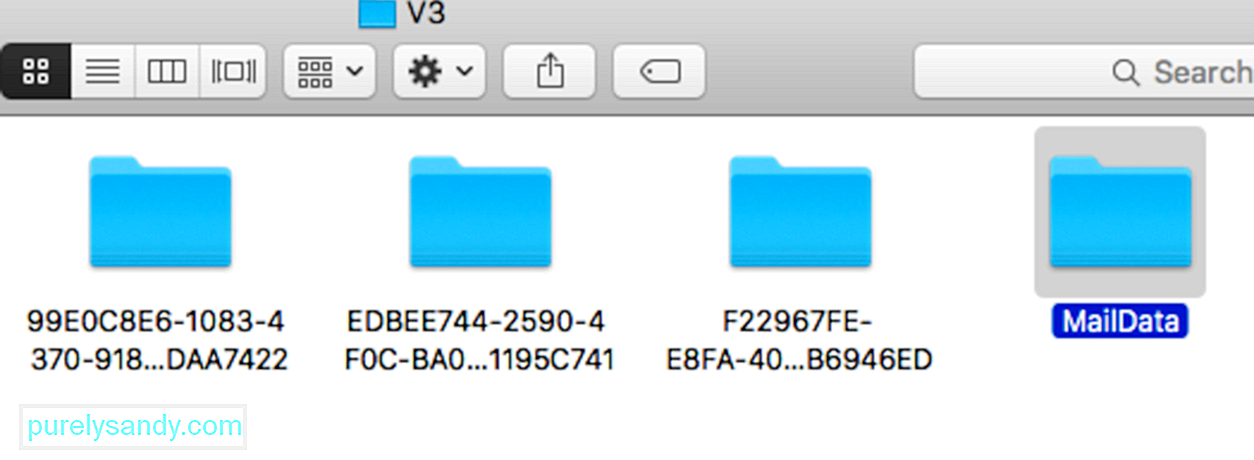
Sõnumite käsitsi uuesti indekseerimiseks toimige järgmiselt.
Rakendus ehitab käivitamisel uued ümbrikufailid ja see protsess võib võtta kaua aega, eriti kui teil on uuesti indekseerimiseks palju kirju. Kui kõik sujub ja Mail enam kokku ei jookse, saate kustutada varem töölauale kopeeritud ümbriku registerfailide varukoopiad.
Lahendus 9. Kustutage ümbrikefailid. 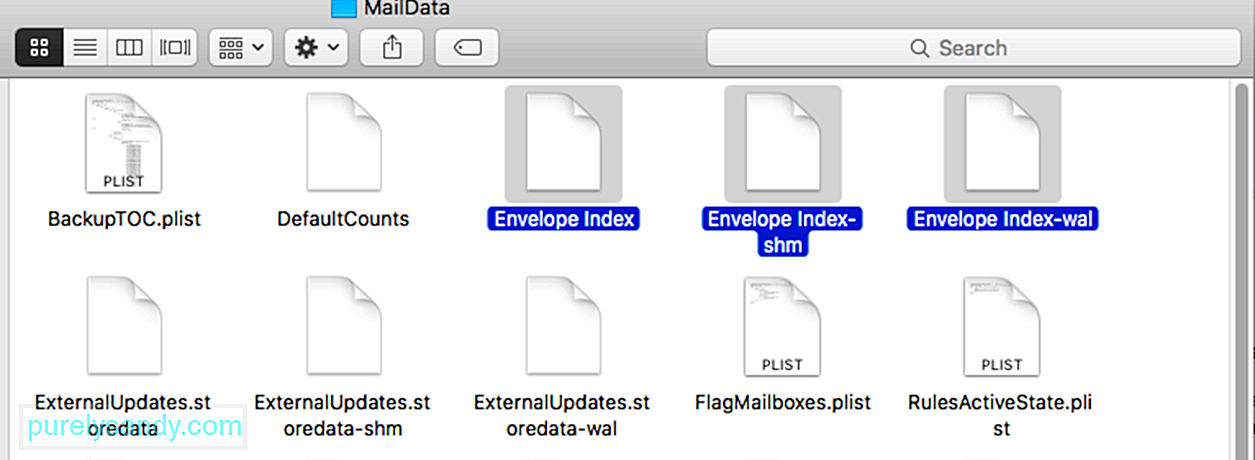 Mail indekseerib teie postkasti automaatselt, kui see tuvastab sellega kõrvalekaldeid, mis võivad teie süsteemile probleeme tekitada. Mõnikord ei lahenda teie postkasti automaatne uuestiindeksimine neid kõrvalekaldeid, mis muudab rakenduse kasutamiskõlbmatuks nagu sagedased kokkujooksmised.
Mail indekseerib teie postkasti automaatselt, kui see tuvastab sellega kõrvalekaldeid, mis võivad teie süsteemile probleeme tekitada. Mõnikord ei lahenda teie postkasti automaatne uuestiindeksimine neid kõrvalekaldeid, mis muudab rakenduse kasutamiskõlbmatuks nagu sagedased kokkujooksmised.
Selle parandamiseks võite proovida postkasti käsitsi uuesti indekseerida, kustutades ümbrikefailid. Selle tegemiseks vaadake allolevat juhendit.
Kui aga meilirakendus kasutamise ajal endiselt krahhi jätkab, võite probleemi lahendamiseks jätkata järgmise meetodiga.
Lahendus 10. Kustutage meilisalvestatud kaust.Kaust Mail 'salvestatud' on omamoodi vahemälukaust, mis võimaldab rakendustel nagu Mail uuesti avada või jätkata, kui kasutaja rakenduse sulgeb. Kui märkate, et rakendus kukub pärast esmakordset kasutamist kokku, on võimalik, et teie salvestatud kaust on rikutud ja see põhjustab rakenduse Mail krahhi.
Selle parandamiseks võite proovida kustutada kausta Mail salvestatud oma süsteemist.
Teine samm, mida võite proovida, on NVRAM-i lähtestamine. NVRAM-i lähtestamine lähtestaks mõned teie süsteemi eelistused ja sätted, mis võivad Mailiga vastuolus olla ja rakendus kokku kukkuda.
NVRAM-i lähtestamiseks järgige protsessi juhendamiseks allolevaid juhiseid:
Solutio 12: E-posti konteineri eemaldamine.
Kui teil on endiselt see probleem, võite konteineri kausta eemaldada. Selle kausta eemaldamisel kaotate mõned seaded, näiteks meilifiltrid, allkirjad jne. Toimige järgmiselt.
Kui see ikka veel kokku jookseb, võite konteineri kausta tagasi panna. Ja võib-olla on aeg võtta ühendust Apple'i toega.
KokkuvõteEespool toodud tõrkeotsingu juhend hõlmab loodetavasti kõiki tegureid, mis võivad teie Maili rakenduses krahhi käivitada. Kui teate mõnda muud parandust, jagage palun meiega kommentaarides, et saaksime loendit värskendada.
Youtube video: Lõplik juhend e-posti rakenduste krahhide kõrvaldamiseks Mac M1 Mini-s
09, 2025

